ฟิลด์ผลิตภัณฑ์ขั้นสูงสำหรับการตรวจสอบ WooCommerce: ส่วนเสริมของผลิตภัณฑ์ที่ยืดหยุ่น
เผยแพร่แล้ว: 2022-08-22ต้องการเพิ่มฟิลด์ที่กำหนดเองให้กับผลิตภัณฑ์ WooCommerce ของคุณหรือไม่
ฟิลด์ที่กำหนดเอง ซึ่งมักเรียกว่าส่วนเสริมของผลิตภัณฑ์ ช่วยให้คุณรวบรวมอินพุตเพิ่มเติมจากลูกค้าของคุณ คุณสามารถใช้สิ่งเหล่านี้เพื่อสร้างผลิตภัณฑ์ที่ปรับแต่งได้ทุกประเภท และให้ผู้ซื้อมีความยืดหยุ่นมากกว่าตัวเลือก WooCommerce ดั้งเดิมที่อนุญาต
ฟิลด์ผลิตภัณฑ์ขั้นสูงสำหรับ WooCommerce เป็นปลั๊กอิน freemium ที่ให้ฟังก์ชันมากมายแก่คุณในการเพิ่มฟิลด์ที่กำหนดเองให้กับผลิตภัณฑ์ WooCommerce
คุณสามารถเลือกประเภทฟิลด์ที่แตกต่างกันกว่า 16 ประเภท ปรับราคาได้หลายวิธี ใช้ตรรกะตามเงื่อนไข และอื่นๆ
ในช่องผลิตภัณฑ์ขั้นสูงสำหรับการตรวจทาน WooCommerce เราจะบอกคุณเพิ่มเติมเกี่ยวกับสิ่งที่ปลั๊กอินทำ และให้คุณดูว่ามันทำงานอย่างไร
ฟิลด์ผลิตภัณฑ์ขั้นสูงสำหรับการตรวจสอบ WooCommerce: ดูคุณสมบัติ
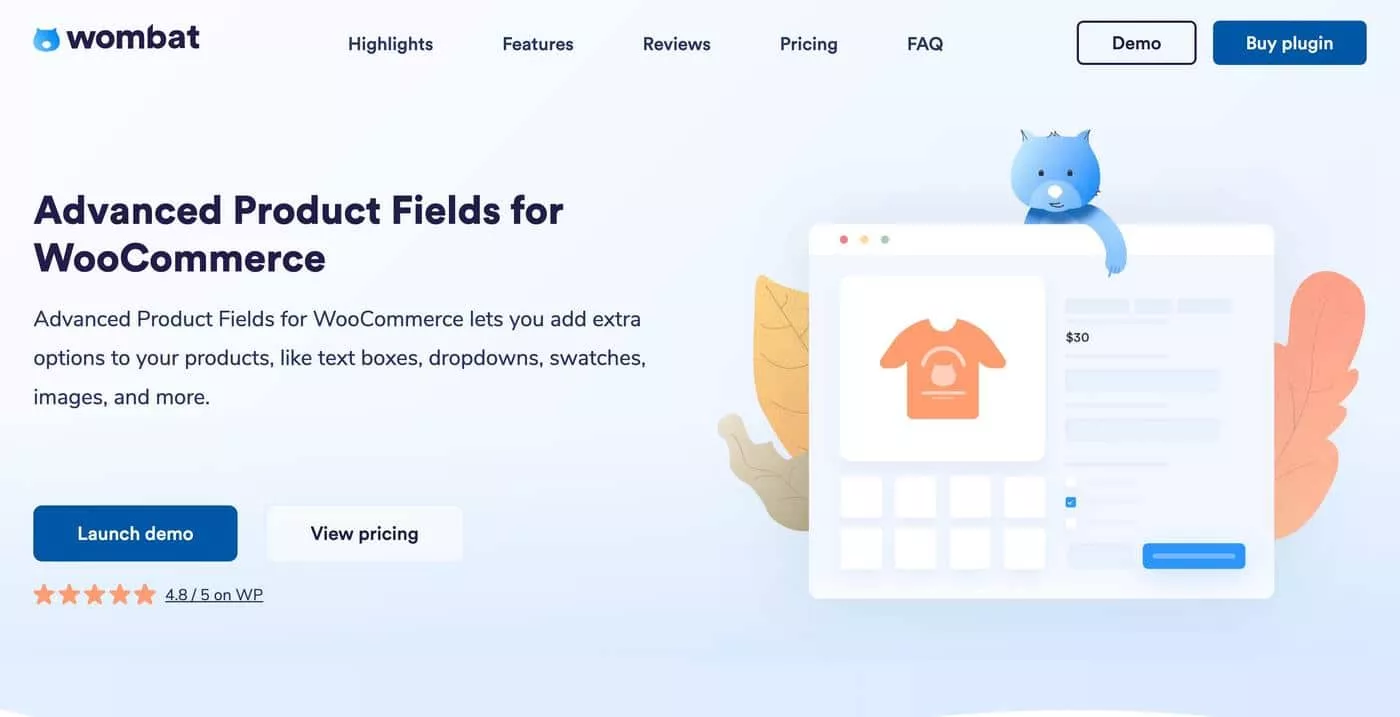
โดยสรุป คุณค่าหลักของฟิลด์ผลิตภัณฑ์ขั้นสูงสำหรับ WooCommerce ก็คือ ช่วยให้คุณเพิ่มฟิลด์/ตัวเลือกเพิ่มเติมให้กับผลิตภัณฑ์ของคุณ
คุณสามารถรวบรวมข้อมูลเพิ่มเติมจากลูกค้าของคุณและปรับราคาของผลิตภัณฑ์ขึ้นหรือลงตามปัจจัยการผลิตเหล่านั้น
คุณสามารถใช้สิ่งนี้เพื่อขายสินค้าประเภทใดก็ได้ที่ปรับแต่งได้ นี่คือตัวอย่างบางส่วน ( แต่นี่ไม่ใช่รายการที่สมบูรณ์ ):
- พิมพ์กรอบ – ให้ผู้คนเลือกกรอบและอัปโหลดรูปภาพที่ต้องการใช้
- วอลเปเปอร์ – ให้ผู้ซื้อป้อนขนาดที่ต้องการและใช้เพื่อคำนวณราคา
- เสื้อยืดแบบกำหนดเอง – ให้ผู้คนเลือกสีและอัปโหลดภาพหรือสโลแกนของตนเองเพื่อพิมพ์ลงบนเสื้อ
- อาหารตามสั่ง – หากคุณใช้ WooCommerce เป็นระบบสั่งอาหารในร้านอาหาร คุณสามารถให้ผู้คนปรับแต่งอาหารของตนได้ เช่น เลือกท็อปปิ้งสำหรับพิซซ่า
ต่อไปนี้คือตัวอย่างของผลิตภัณฑ์นามบัตรที่มีฟิลด์ผลิตภัณฑ์ต่างๆ มากมาย:
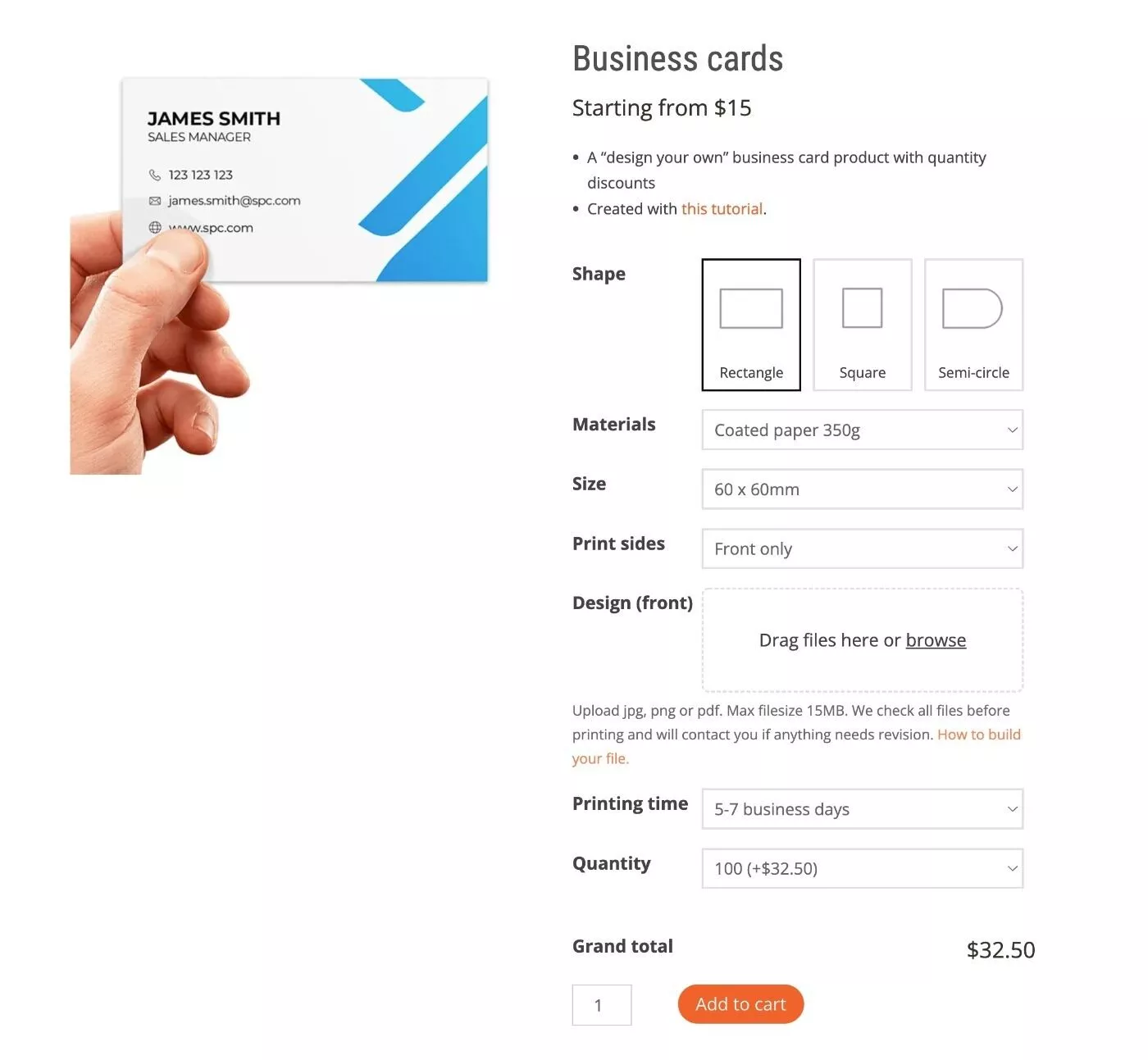
หากคุณต้องการดูตัวอย่างสด ฟิลด์ผลิตภัณฑ์ขั้นสูงสำหรับไซต์สาธิต WooCommerce มีตัวอย่างผลิตภัณฑ์ประเภทต่างๆ มากมาย คุณยังสามารถดูบล็อกโพสต์ของพวกเขาเกี่ยวกับการขายนามบัตรด้วย WooCommerce
เห็นได้ชัดว่า ด้วยปลั๊กอินเช่นนี้ ค่าส่วนใหญ่จะอยู่ในคุณสมบัติ/ตัวเลือกที่สำคัญที่มีให้ ดังนั้น เรามาดูคุณสมบัติเหล่านั้นในเชิงลึกกันดีกว่า
16+ ประเภทฟิลด์ที่แตกต่างกัน
ในเวอร์ชันฟรีและจ่ายเงิน คุณจะสามารถเข้าถึงช่องประเภทต่างๆ ได้มากกว่า 16 ประเภทที่คุณสามารถใช้กับผลิตภัณฑ์ของคุณได้
ต่อไปนี้เป็นเก้าประเภทฟิลด์ฟรี:
- ช่องข้อความ (บรรทัดเดียว)
- พื้นที่ข้อความ (หลายบรรทัด)
- อีเมล
- URL
- ตัวเลข
- เลือก (ดรอปดาวน์)
- ช่องทำเครื่องหมาย
- ปุ่มตัวเลือก
- ถูกผิด
และนี่คือประเภทฟิลด์พรีเมียม:
- การ อัพโหลดไฟล์ – ให้ลูกค้าอัพโหลดไฟล์ตั้งแต่หนึ่งไฟล์ขึ้นไป (เช่น รูปภาพ) นอกจากนี้ยังมีส่วนเสริมที่เพิ่มฟังก์ชันการประมวลผลภาพ
- ตัวอย่างสี – เช่น ให้ผู้คนเลือกสีของบางสิ่งโดยแสดงสีจริงเป็นตัวเลือก
- ตัวอย่างรูปภาพ
- ตัวอย่างข้อความ
- วันที่ (ตัวเลือกปฏิทิน) .
- ฟิลด์เนื้อหา – คุณสามารถใช้ฟิลด์เหล่านี้เพื่อเพิ่มเนื้อหาพิเศษให้กับผลิตภัณฑ์ของคุณ ( พวกเขาไม่ยอมรับการป้อนข้อมูลจากลูกค้า ) คุณได้รับฟิลด์ย่อหน้า รูปภาพ และส่วน
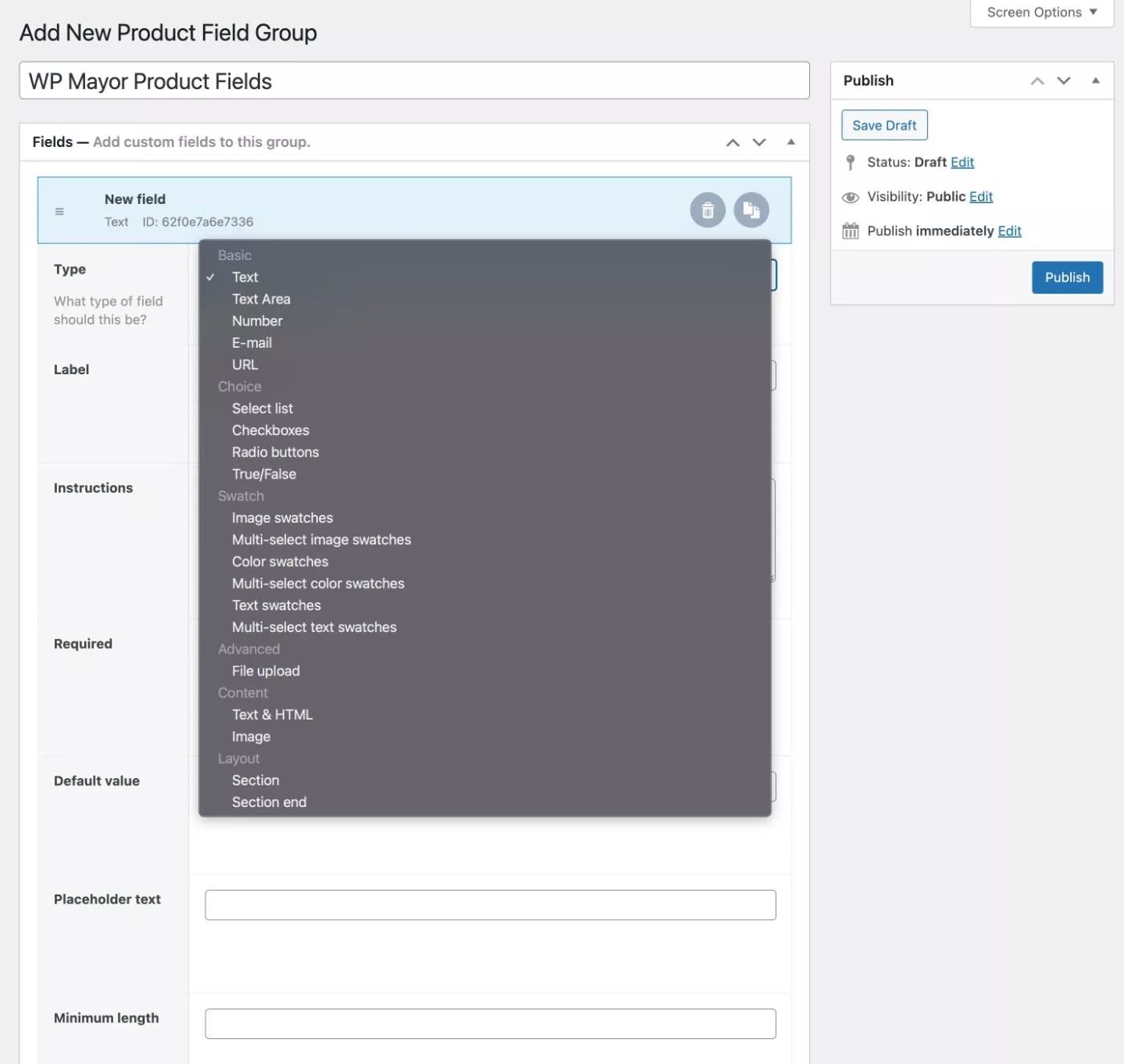
คุณยังสามารถใช้ ตรรกะตามเงื่อนไข เพื่อแสดงหรือซ่อนฟิลด์ตามค่าของฟิลด์อื่นๆ
นอกจากนั้น คุณสามารถใช้ตัวเลือกตามปริมาณเพื่อเพิ่มจำนวนตัวเลือกตามปริมาณที่ผู้ใช้เลือก
สุดท้าย คุณสามารถแนบตัวเลือกผลิตภัณฑ์ของคุณกับผลิตภัณฑ์แต่ละรายการ หรือตั้งกฎเพื่อใช้ส่วนเสริมของผลิตภัณฑ์จำนวนมากกับผลิตภัณฑ์บางส่วนหรือทั้งหมดของคุณ
ปรับราคาขึ้นหรือลง
คุณสามารถใช้แต่ละตัวเลือกเพื่อปรับราคาของผลิตภัณฑ์ขึ้นหรือลง
ตัวอย่างเช่น กลับไปที่ตัวอย่างวอลเปเปอร์ คุณสามารถให้คนป้อนความยาวและส่วนสูงแล้วคำนวณราคาตามนั้น
คุณยังสามารถเรียกเก็บเงินสำหรับส่วนเสริมแบบคงที่อื่นๆ นอกเหนือจากราคาที่คำนวณได้
คุณยังสามารถ ลด ราคาตามข้อมูลของนักช้อปได้อีกด้วย
นี่คือสูตรการกำหนดราคามากมายที่คุณสามารถใช้ได้:
- ค่าแบน.
- ราคาตามปริมาณ
- ค่าธรรมเนียมตามเปอร์เซ็นต์
- ราคาตามสูตร – คุณสามารถสร้างสูตรการกำหนดราคาทางคณิตศาสตร์ของคุณเองตามข้อมูลที่ผู้ใช้ป้อนได้ เช่น คำนวณตารางเมตรตามความสูง/ความกว้างที่กำหนด แล้วคูณด้วยราคาต่อตารางเมตร
- ราคาตามความยาวของอักขระ – เหมาะสำหรับงานแกะสลักหรือกรณีการใช้งานอื่นๆ ที่คล้ายคลึงกัน
- การกำหนดราคาตามมูลค่า
การบูรณาการที่เป็นประโยชน์
ฟิลด์ผลิตภัณฑ์ขั้นสูงสำหรับ WooCommerce ทำงานร่วมกับปลั๊กอินอื่นๆ มากมายที่คุณอาจใช้อยู่:
- การรวม WOOCS สำหรับร้านค้าหลายสกุลเงิน
- การรวม WPML และ Polylang สำหรับร้านค้าหลายภาษา ( ควรทำงานร่วมกับเครื่องมือแปลส่วนหน้าเช่น TranslatePress และ Weglot )
- การสมัครสมาชิก WooCommerce เพื่อใช้ผลิตภัณฑ์เสริมสำหรับผลิตภัณฑ์สมัครสมาชิก
- ตารางผลิตภัณฑ์ WooCommerce ซึ่งเราได้เขียนไว้มากมาย นอกจากนี้ยังรวมเข้ากับ ปลั๊กอิน WooCommerce Quick View Pro ของนักพัฒนาอีกด้วย
- ฟิลด์กำหนดเองขั้นสูง (ACF) เพื่อใช้ฟิลด์ ACF ในการกำหนดราคาตามสูตร
คุณสมบัติเด่นอื่น ๆ
นอกเหนือจากคุณสมบัติเฉพาะข้างต้นแล้ว ปลั๊กอินยังมีคุณสมบัติที่มีประโยชน์อีกมากมาย:
- Ajax เพิ่มในรถเข็นรองรับ ธีมที่มีฟีเจอร์นี้
- การแสดงตัวอย่างเนื้อหาแบบสด เพื่อให้ผู้ซื้อสามารถดูตัวอย่างข้อความหรือรูปภาพบนรูปภาพของผลิตภัณฑ์ได้
- รูปภาพแบบเลเยอร์ – คุณสามารถใช้เลเยอร์รูปภาพเพื่อแสดงผลิตภัณฑ์ของคุณและอนุญาตให้ปรับแต่ง/แสดงตัวอย่างได้ง่าย
- รองรับการ ตั้งค่าภาษี WooCommerce
- แสดง/ซ่อนช่องสินค้าในตะกร้าสินค้า/ชำระเงิน – คุณยังสามารถให้ผู้ซื้อแก้ไขช่องสินค้าในหน้าตะกร้าสินค้าได้อีกด้วย
วิธีใช้ฟิลด์ผลิตภัณฑ์ขั้นสูงสำหรับ WooCommerce
เมื่อคุณทราบแล้วว่า Advanced Product Fields for WooCommerce ทำอะไร มาดูกันว่าการใช้ปลั๊กอินในร้านค้า WooCommerce ของคุณเป็นอย่างไร
ปลั๊กอินช่วยให้คุณเพิ่มฟิลด์ได้สองระดับที่แตกต่างกัน:
- คุณสามารถสร้างกลุ่มฟิลด์และใช้กฎเพื่อเพิ่มฟิลด์เหล่านี้ให้กับผลิตภัณฑ์ตั้งแต่หนึ่งรายการขึ้นไปจำนวนมาก
- คุณสามารถเพิ่มฟิลด์ลงในผลิตภัณฑ์ได้โดยตรงผ่านหน้าจอแก้ไขผลิตภัณฑ์
ฉันจะเริ่มต้นด้วยการแสดงวิธีการทำงานกับกลุ่มฟิลด์ จากนั้นฉันจะแสดงตัวเลือกโดยตรงในตอนท้าย ซึ่งมีตัวเลือกที่คล้ายกัน
1. กำหนดการตั้งค่าพื้นฐาน
ก่อนที่คุณจะเริ่มตั้งค่าฟิลด์ผลิตภัณฑ์ คุณสามารถเข้าถึงการตั้งค่าทั่วไปบางอย่างได้โดยไปที่ WooCommerce → การตั้งค่า → ฟิลด์ผลิตภัณฑ์
ตัวอย่างเช่น คุณสามารถเลือกได้ว่าจะแสดงฟิลด์บนรถเข็นและหน้าชำระเงิน รวมทั้งการตั้งค่าพื้นฐานบางประการหรือไม่
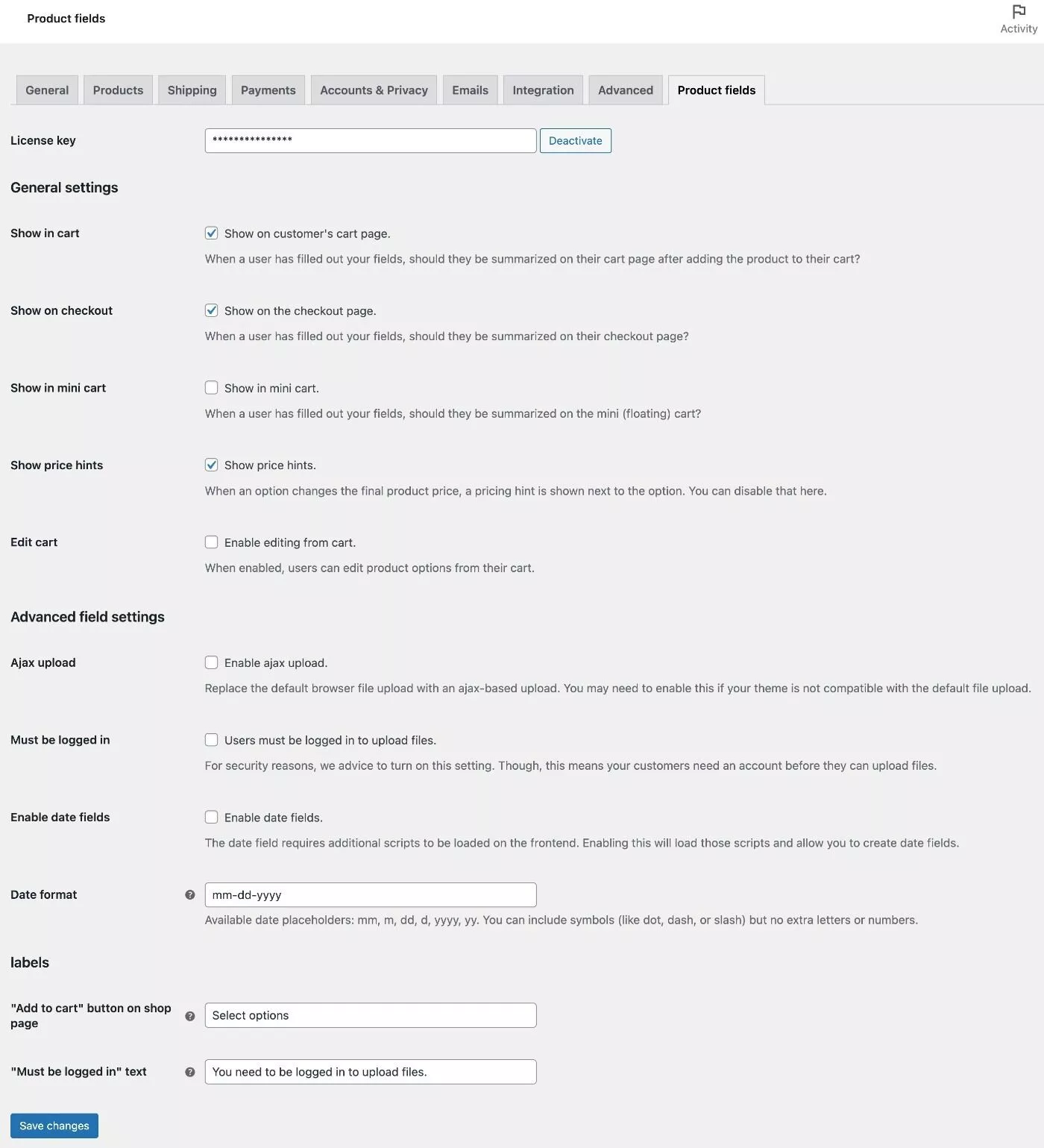
ไม่มีอะไรมากที่นี่ เพราะคุณจะทำสิ่งต่างๆ ส่วนใหญ่จากอินเทอร์เฟซอื่น
2. สร้างกลุ่มฟิลด์ผลิตภัณฑ์
กลุ่มฟิลด์ผลิตภัณฑ์แต่ละกลุ่มที่คุณต้องการแสดงเรียกว่ากลุ่มฟิลด์ผลิตภัณฑ์ หากคุณคุ้นเคยกับปลั๊กอิน Advanced Custom Fields (ACF) คำศัพท์นี้จะฟังดูคุ้นเคยเนื่องจาก ACF เรียกพวกเขาว่า "กลุ่มฟิลด์"
ในการสร้าง คุณจะต้องไปที่ WooCommerce → Product Fields → Add New
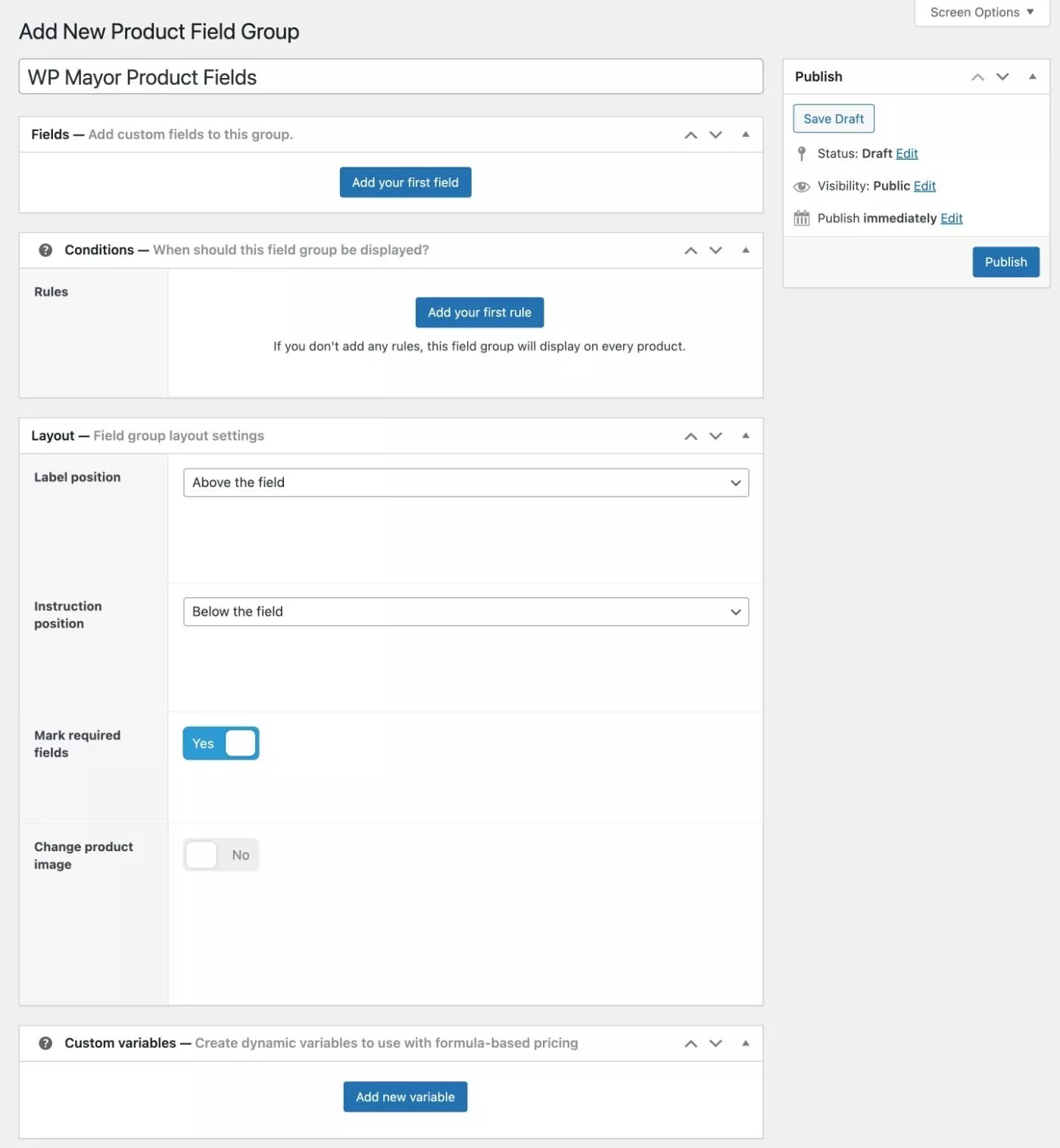
ที่นี่ ความคล้ายคลึงกันของ ACF ยังคงดำเนินต่อไปเนื่องจากอินเทอร์เฟซดูเหมือน ACF แทบทุกประการ ( ซึ่งเป็นสิ่งที่ดี เนื่องจากฉันพบว่า ACF ใช้งานง่ายมาก )
3. เพิ่มฟิลด์
ถัดไป คุณสามารถเพิ่มแต่ละฟิลด์ที่คุณต้องการรวมไว้ในกลุ่มของคุณ
เมื่อคุณเพิ่มฟิลด์ คุณจะต้องใช้เมนูแบบเลื่อนลงเพื่อเลือกประเภทฟิลด์ก่อน จากนั้น คุณสามารถกำหนดการตั้งค่าที่เกี่ยวข้องกับฟิลด์ประเภทนั้นได้:
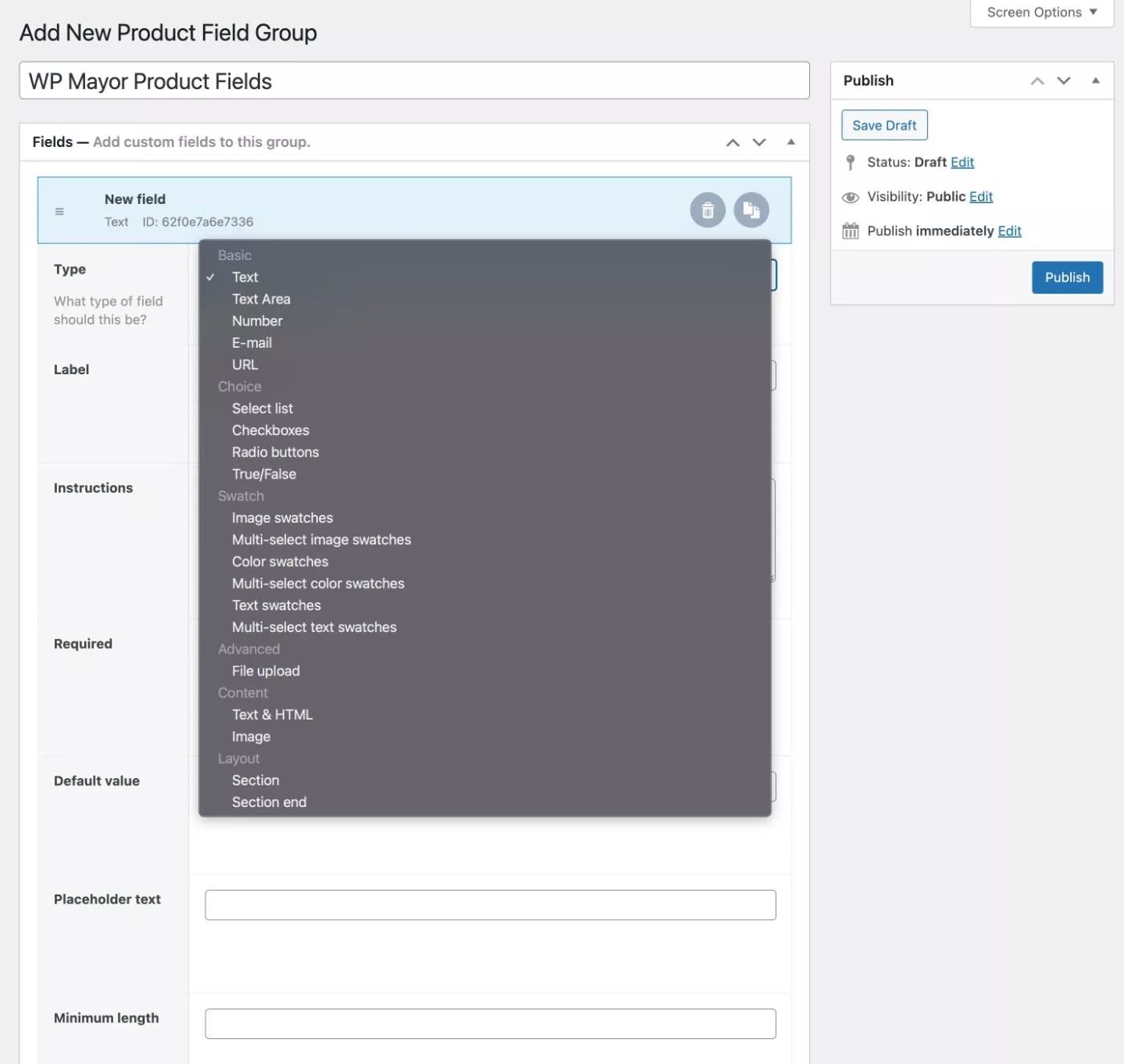
ตัวอย่างเช่น หากคุณเลือกตัวเลือกตัวอย่างสี คุณสามารถเพิ่มสีทั้งหมดที่คุณต้องการใช้ (ผ่านตัวเลือกสี) ปรับขนาดและรูปร่าง และอื่นๆ

การตั้งค่าเหล่านี้เป็นที่ที่คุณสามารถตั้งค่ากฎการกำหนดราคาพื้นฐานได้
ตัวอย่างเช่น สำหรับตัวอย่างสี คุณจะเห็นว่าฉันยังสามารถกำหนดการปรับราคา (ขึ้นหรือลง) ให้กับแต่ละสีได้:
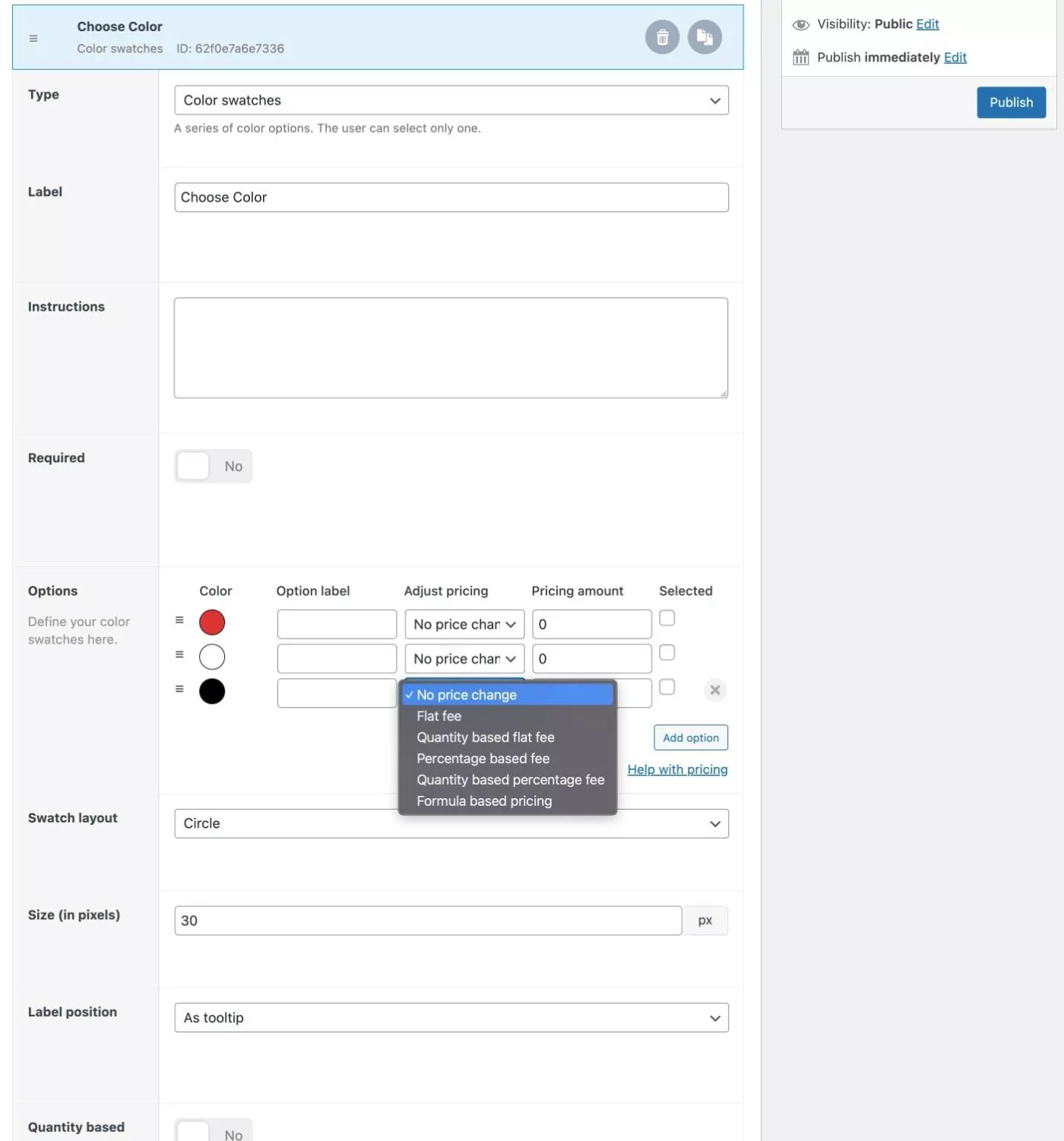
เป็นแนวคิดเดียวกันกับสาขาอื่นๆ
ตัวอย่างเช่น ในช่องอัปโหลดไฟล์ คุณสามารถเลือกประเภทไฟล์ที่ยอมรับ กำหนดขนาดสูงสุด และปรับราคาได้หากต้องการ
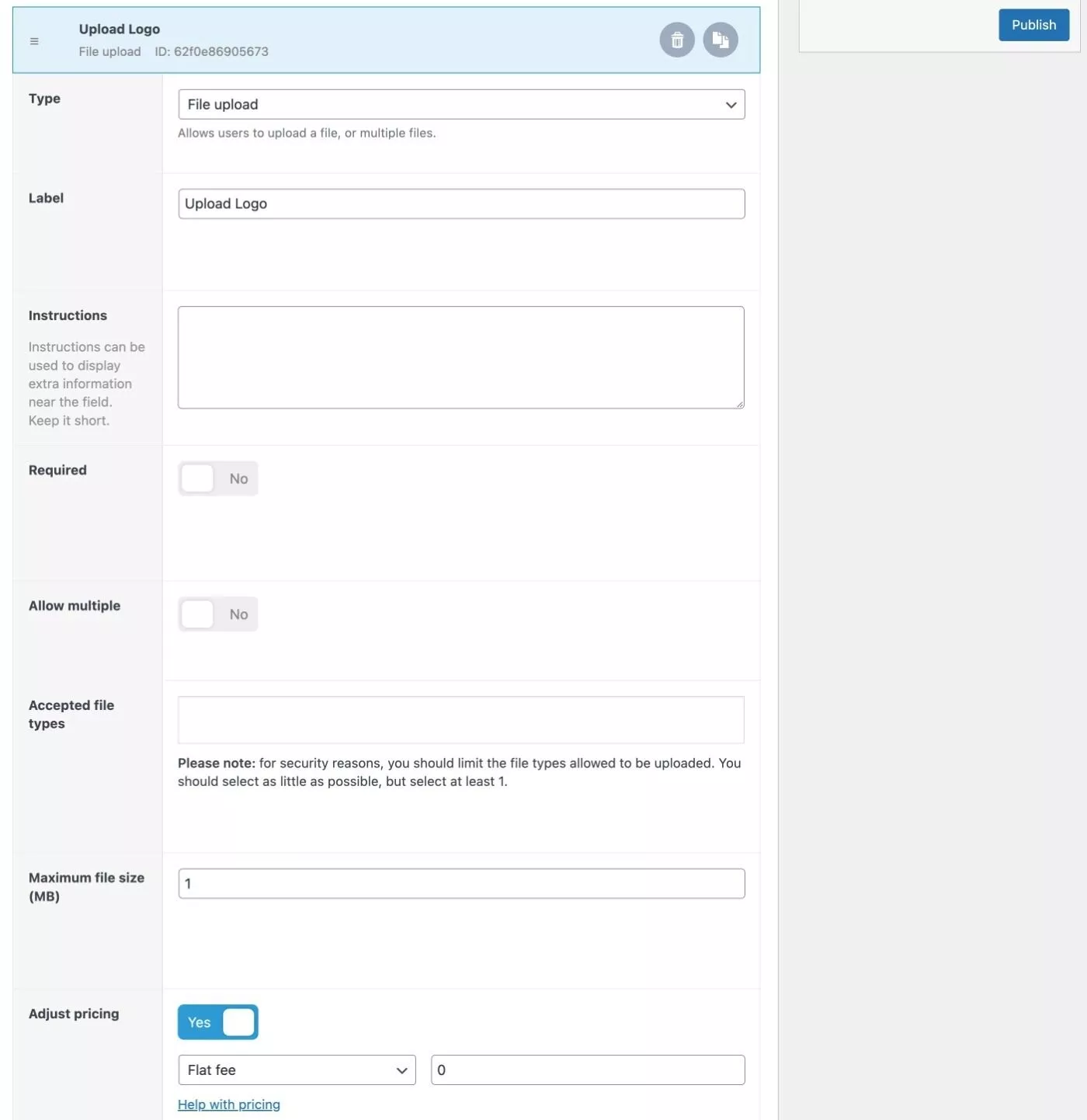
นอกเหนือจากการกำหนดราคาแล้ว คุณยังสามารถสร้างตัวเลือกที่สำคัญอีกสองตัวเลือกสำหรับแต่ละฟิลด์:
- ตามปริมาณ – คุณสามารถแสดงอินพุตหลายฟิลด์ (ของฟิลด์เฉพาะนี้) หากลูกค้าเพิ่มหลายรายการ (โดยใช้ตัวเลือกปริมาณ WooCommerce ดั้งเดิม)
- ตรรกะแบบมีเงื่อนไข – คุณสามารถใช้ตรรกะแบบมีเงื่อนไขเพื่อแสดง/ซ่อนฟิลด์นี้ได้
นี่คือสิ่งที่ดูเหมือน:
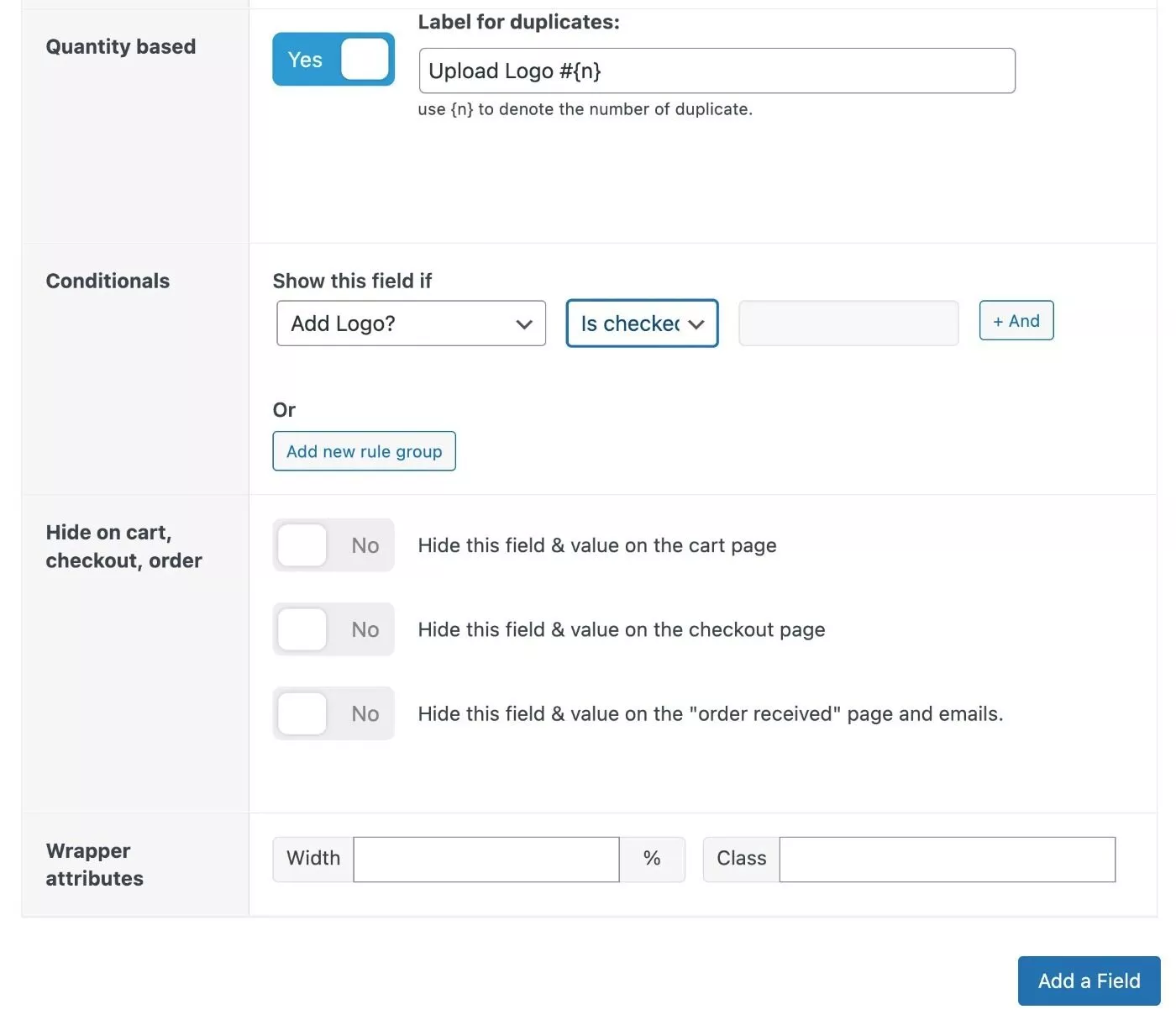
4. สร้างเงื่อนไขการแสดงผล
เมื่อคุณเพิ่มฟิลด์ของคุณแล้ว คุณสามารถใช้ เงื่อนไข เพื่อควบคุมผลิตภัณฑ์ที่คุณต้องการแนบกลุ่มฟิลด์นี้
กฎการแสดงของคุณอาจเป็นแบบกว้างๆ หรือกำหนดเป้าหมายได้ตามที่คุณต้องการ คุณสามารถแสดงกฎนั้นได้ในทุกผลิตภัณฑ์ ในแต่ละผลิตภัณฑ์ (หรือรูปแบบต่างๆ) หรือที่ใดก็ได้ในระหว่างนั้น
ต่อไปนี้คือตัวเลือกเฉพาะผลิตภัณฑ์ทั้งหมดที่คุณได้รับ:
- ผลิตภัณฑ์
- รูปแบบผลิตภัณฑ์
- ประเภทสินค้า
- คุณลักษณะของผลิตภัณฑ์
- แท็กสินค้า
- ประเภทสินค้า
นอกเหนือจากกฎเหล่านั้น คุณยังสามารถกำหนดเป้าหมายตามเงื่อนไขที่ไม่ใช่ผลิตภัณฑ์สองรายการ:
- การ ตรวจสอบสิทธิ์ - ไม่ว่าใครจะเข้าสู่ระบบหรือไม่ก็ตาม
- บทบาทของผู้ใช้ – คุณสามารถแสดงให้กับบทบาทผู้ใช้ที่ระบุเท่านั้น ตัวอย่างเช่น ถ้าคุณมีบทบาทผู้ใช้พิเศษสำหรับลูกค้าขายส่ง คุณสามารถแสดงฟิลด์ผลิตภัณฑ์เหล่านี้ต่อผู้ใช้เหล่านั้นเท่านั้น
อย่างไรก็ตาม สิ่งที่ยอดเยี่ยมในที่นี้คือ คุณสามารถผสมและจับคู่กฎเหล่านั้นได้มากเท่าที่ต้องการโดยใช้ทั้งเงื่อนไข AND หรือ OR
ตัวอย่างเช่น คุณสามารถแสดงบน:
- ผลิตภัณฑ์ในหมวดหมู่ "วิดเจ็ต" และผู้ใช้ที่มีบทบาทผู้ใช้ "ขายส่ง"
- หรือผลิตภัณฑ์วิดเจ็ตสีน้ำเงิน ( โดยไม่คำนึงถึงบทบาท )
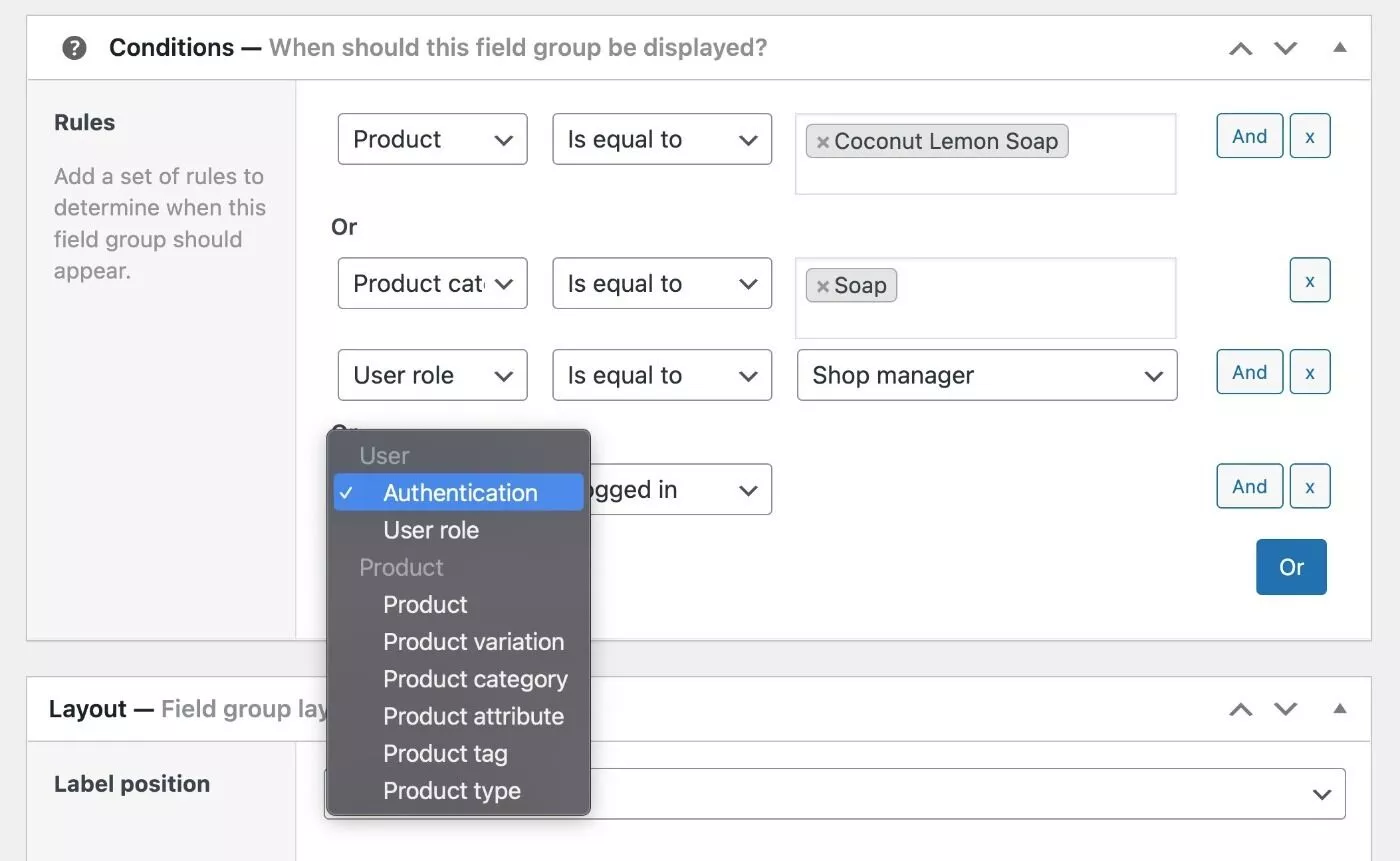
5. กำหนดการตั้งค่าเค้าโครง
ด้านล่างเงื่อนไข คุณสามารถตั้งค่าการตั้งค่าเค้าโครงสำหรับกลุ่มฟิลด์ของคุณได้ คุณลักษณะที่มีประโยชน์มากที่สุดอย่างหนึ่งคือความสามารถในการเปลี่ยนภาพผลิตภัณฑ์ตามตัวเลือกของผู้ใช้
หากคุณเปิดใช้งานสิ่งนี้ คุณสามารถตั้งค่ากฎของคุณเองเพื่อควบคุมว่าเมื่อใดที่จะแสดงรูปภาพผลิตภัณฑ์ต่างๆ:
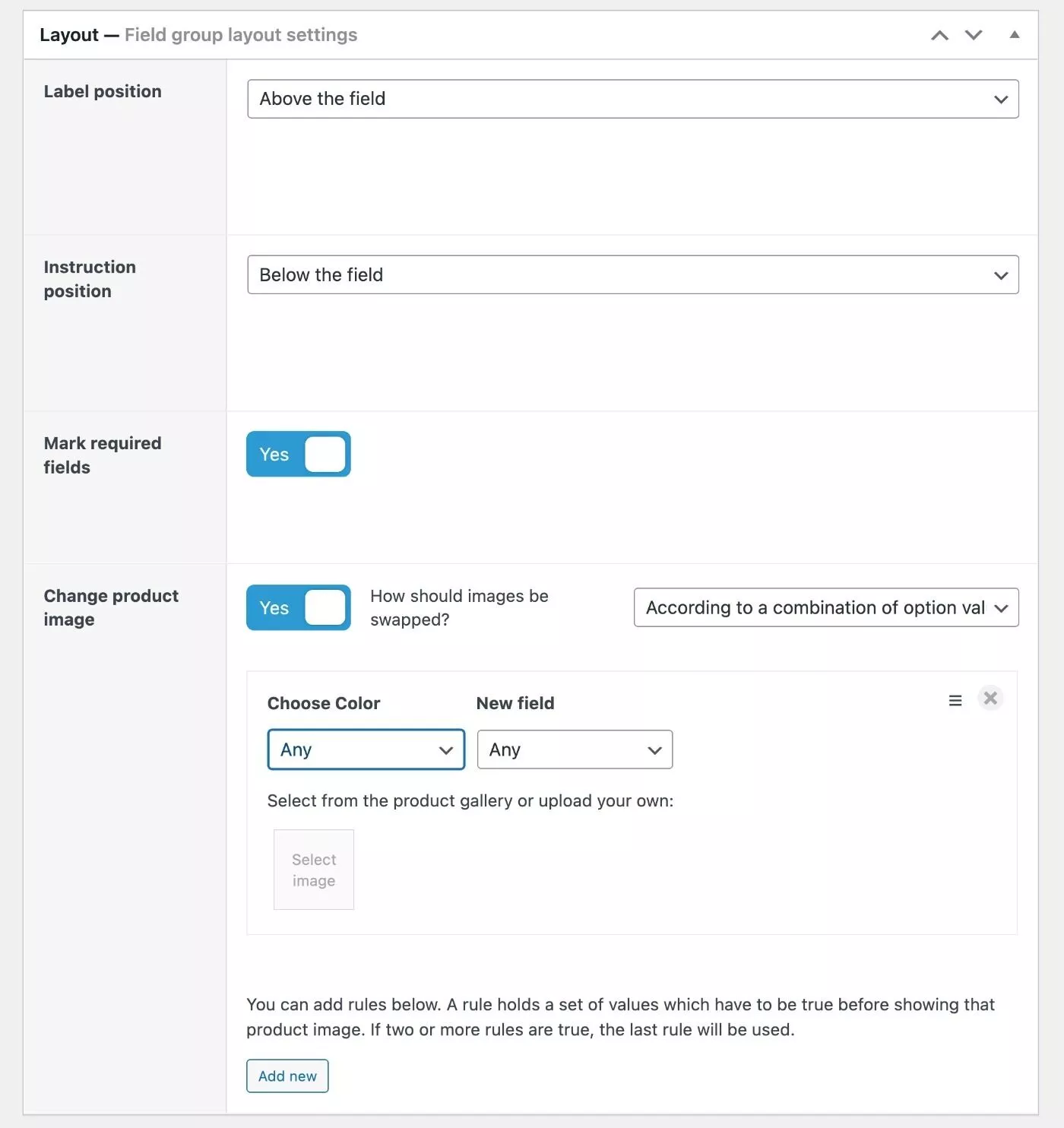
6. ตั้งค่าตัวแปรการกำหนดราคาเอง (ไม่บังคับ)
สุดท้าย คุณมี ตัวเลือก ในการตั้งค่าตัวแปรที่กำหนดเองเพื่อใช้กับการกำหนดราคาตามสูตร
คุณอาจไม่ต้องดำเนินการใดๆ ที่นี่ เนื่องจากคุณสามารถตั้งค่าการปรับราคาพื้นฐานได้แล้วเมื่อเพิ่มฟิลด์ของคุณ อันที่จริง คนส่วนใหญ่อาจไม่ต้องการคุณสมบัตินี้
โดยสรุป ตัวแปรที่กำหนดเองเหล่านี้ช่วยให้คุณมีความคิดสร้างสรรค์มากขึ้นและแทรกข้อมูลในช่องลงในสูตรการกำหนดราคาจริง
ตัวอย่างเช่น หากคุณขายวอลเปเปอร์ คุณสามารถยอมรับความสูงและความกว้างเป็นอินพุตได้ จากนั้น คุณสามารถสร้างสูตรที่คำนวณตารางเมตรแล้วคูณด้วยราคาต่อตารางเซนติเมตร
นี่คือสิ่งที่สูตรอาจมีลักษณะดังนี้:
([field.5e8ecdf46ea7d]*[x])*0.005
หากคุณต้องการเรียนรู้เพิ่มเติม โปรดดูหน้าเอกสารประกอบของตัวแปรและสูตรทั้งหมด
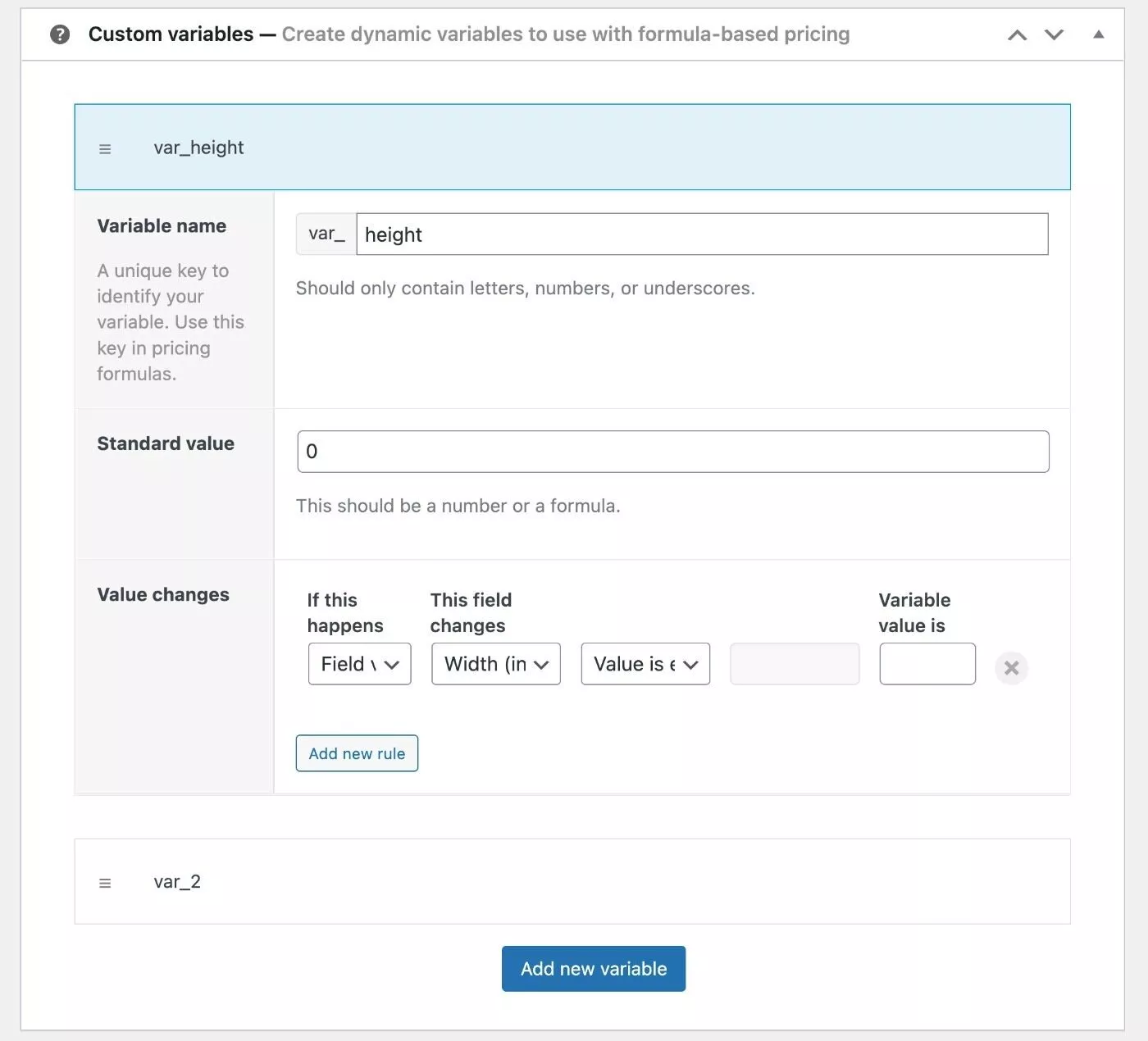
7. เผยแพร่กลุ่มภาคสนามของคุณ
เพื่อเสร็จสิ้นสิ่งที่คุณต้องทำคือเผยแพร่กลุ่มฟิลด์ของคุณ
จากนั้นจะแสดงผลิตภัณฑ์ทั้งหมดที่ตรงตามเงื่อนไขที่คุณเลือกโดยอัตโนมัติ
ที่นี่ คุณสามารถดูฟิลด์ที่กำหนดเองบางส่วนพร้อมกับราคาที่เพิ่มเข้ามา:
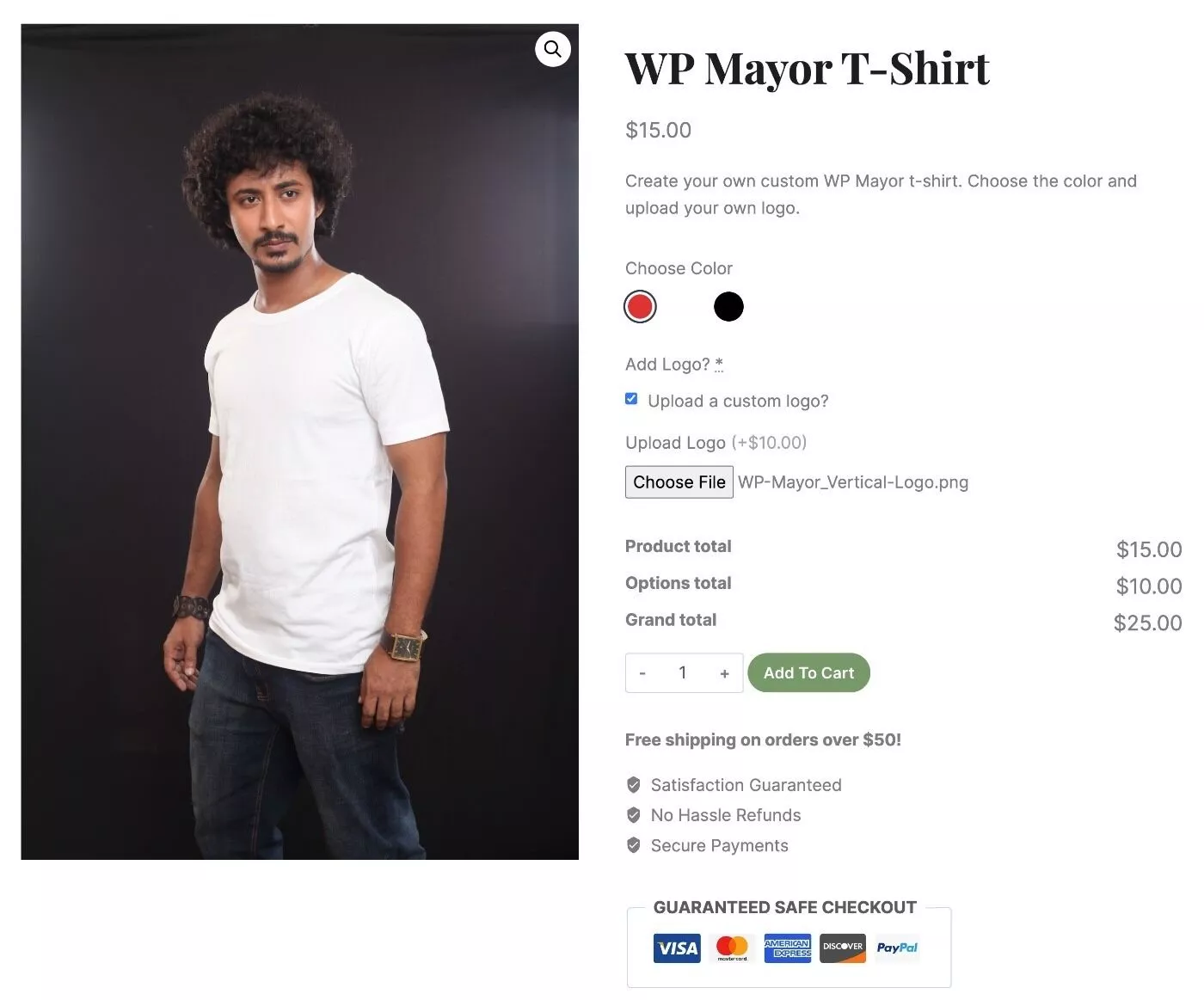
เพิ่มฟิลด์ที่กำหนดเองลงในผลิตภัณฑ์โดยตรง
นอกเหนือจากการสร้างกลุ่มฟิลด์และนำไปใช้กับผลิตภัณฑ์โดยใช้เงื่อนไข ปลั๊กอินยังช่วยให้คุณเพิ่มฟิลด์ที่กำหนดเองลงในผลิตภัณฑ์ได้โดยตรง ซึ่งอาจง่ายกว่าในบางกรณี
คุณจะได้รับแท็บ ฟิลด์กำหนดเอง ใหม่ในกล่อง ข้อมูลผลิตภัณฑ์ ที่มีอินเทอร์เฟซที่คล้ายกันเพื่อเพิ่มฟิลด์สำหรับผลิตภัณฑ์นั้นโดยเฉพาะ:
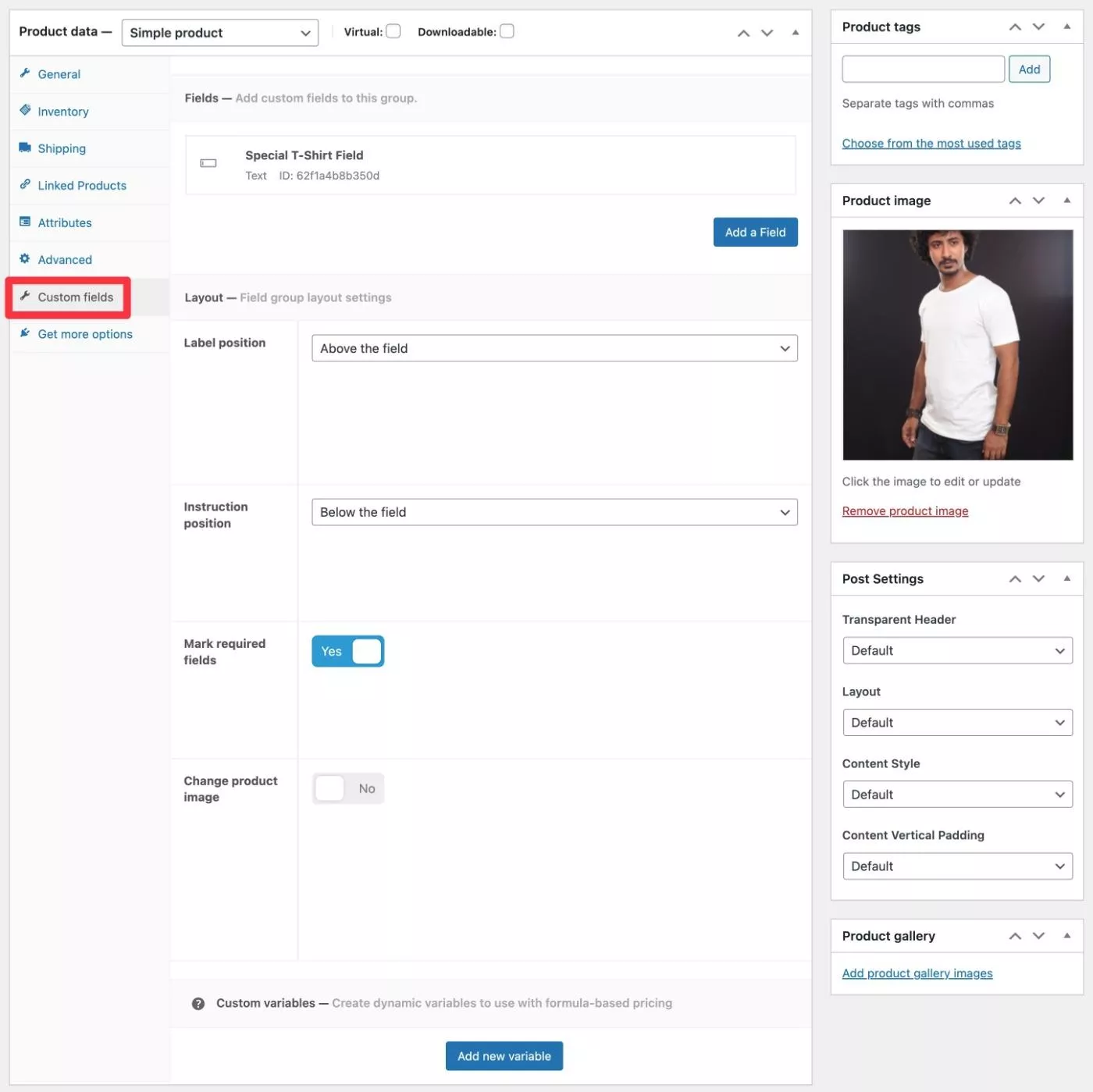
ช่องผลิตภัณฑ์ขั้นสูงสำหรับการกำหนดราคา WooCommerce
ฟิลด์ผลิตภัณฑ์ขั้นสูงสำหรับ WooCommerce มีทั้งเวอร์ชันฟรีที่ WordPress.org เช่นเดียวกับเวอร์ชันพรีเมียมพร้อมคุณสมบัติเพิ่มเติม
นี่คือข้อดีหลักบางประการของการซื้อเวอร์ชันพรีเมียม ( นี่ไม่ใช่รายการความแตกต่างของฟีเจอร์ทั้งหมด ):
- ประเภทฟิลด์เพิ่มเติม เช่น การอัปโหลดไฟล์และตัวอย่าง
- ช่องเนื้อหาเพื่อเพิ่มเนื้อหาพิเศษในหน้าผลิตภัณฑ์ของคุณโดยไม่ยอมรับการป้อนข้อมูลของผู้ใช้
- Ajax หยิบใส่ตะกร้าสนับสนุน
- ตัวเลือกราคาเพิ่มเติมรวมถึงส่วนลด
- ฟิลด์ตามปริมาณ ( เพิ่มฟิลด์หากผู้เข้าชมเปลี่ยนปริมาณผลิตภัณฑ์ )
หากคุณต้องการรุ่นพรีเมียม แผนเริ่มต้นที่ 59 ดอลลาร์สำหรับใช้งานในไซต์เดียวพร้อมการสนับสนุนและอัปเดตหนึ่งปี หรือ 159 ดอลลาร์สำหรับการสนับสนุนและอัปเดตตลอดชีพ แผนระดับสูงรวมถึงส่วนเสริมและคุณสมบัติต่างๆ
นี่คือราคาใบอนุญาตหนึ่งปีเต็ม:
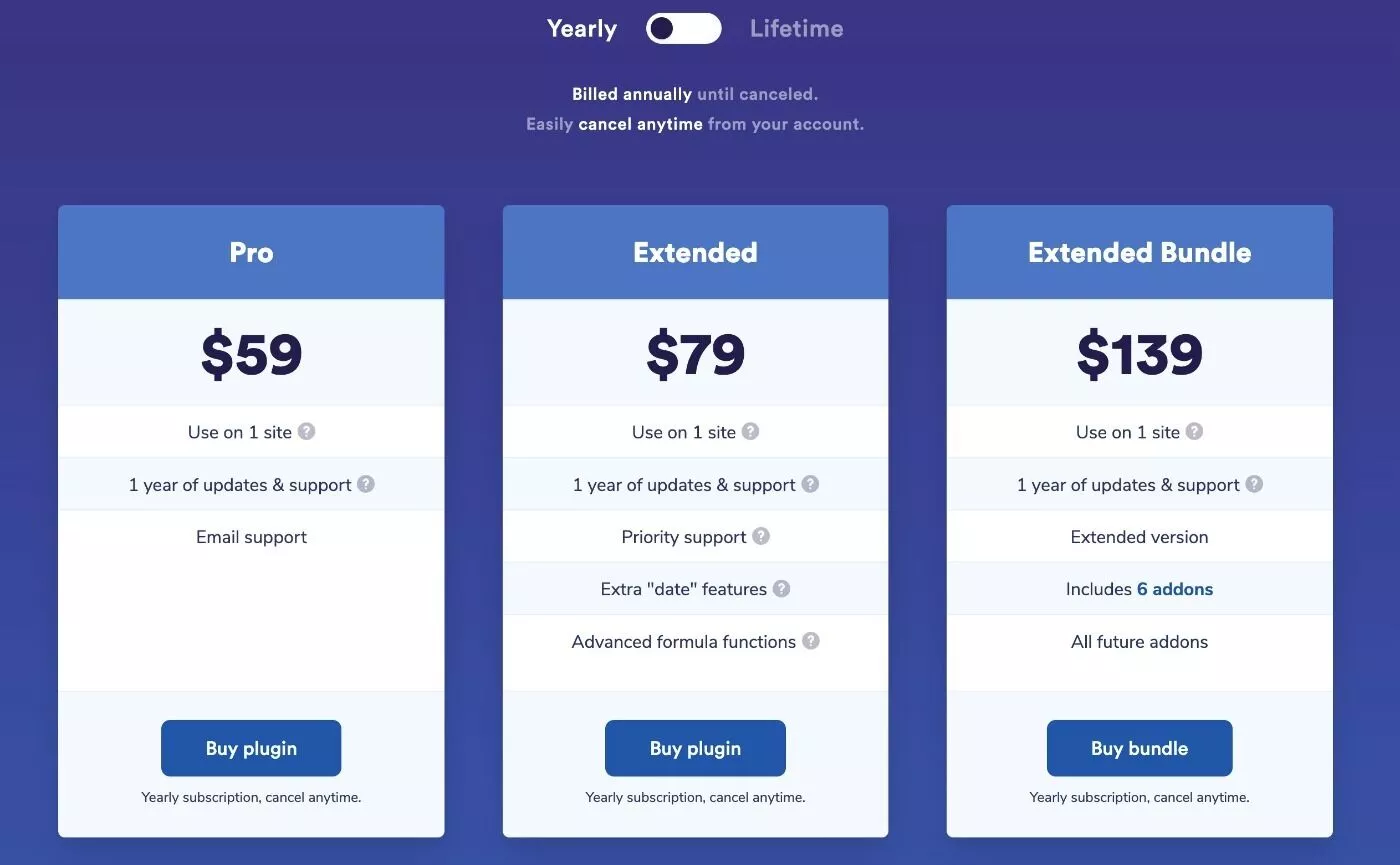
ต่อไปนี้คือราคาใบอนุญาตตลอดชีพ:
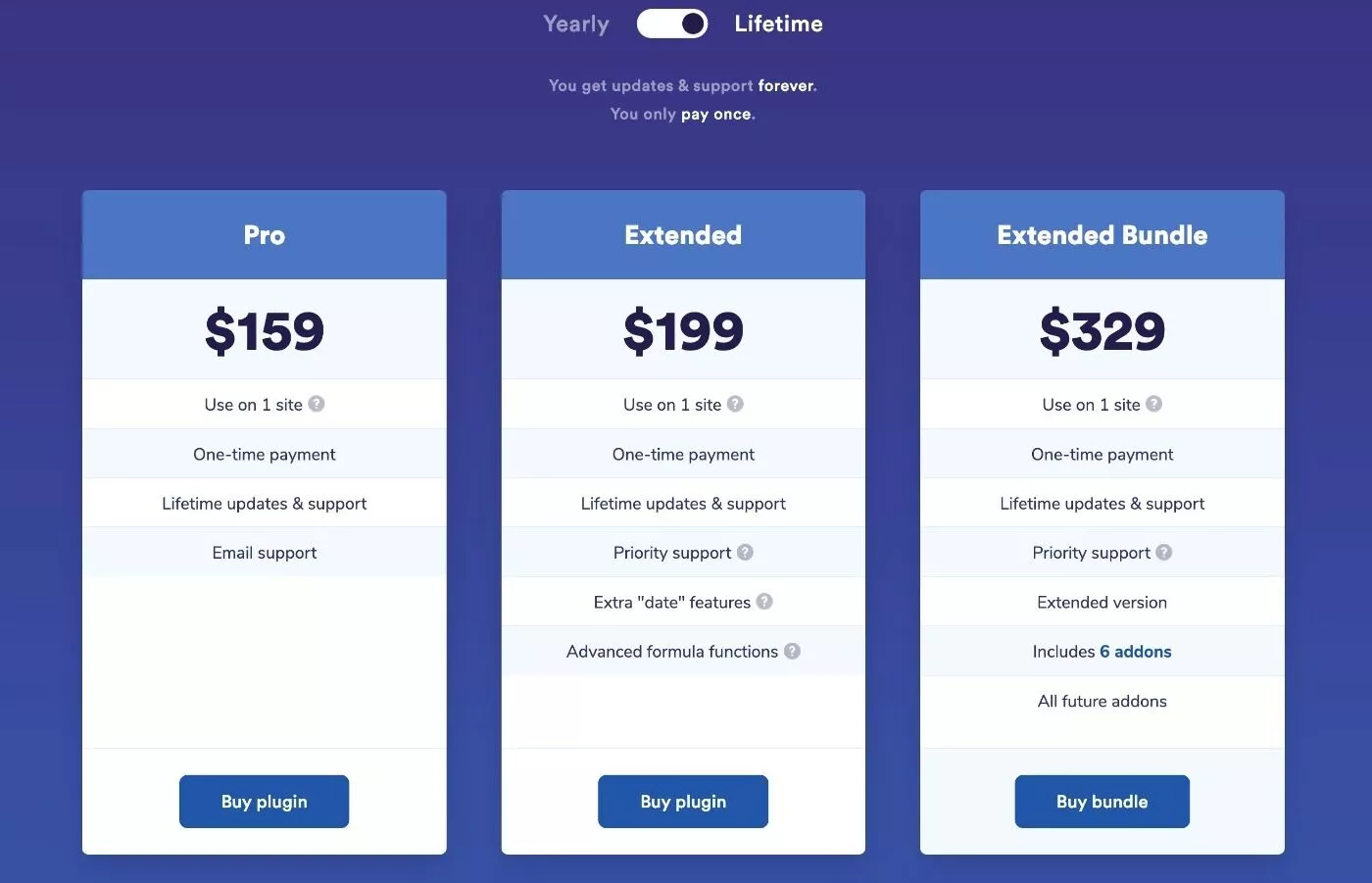
แผนทั้งหมดมาพร้อมกับการรับประกันคืนเงินภายใน 14 วัน
นอกเหนือจากเวอร์ชันพรีเมียมแล้ว ยังมี Add-on เฉพาะอื่นๆ ที่คุณอาจต้องการสำหรับกรณีการใช้งานบางอย่าง เช่น การใช้ฟิลด์ Advanced Custom Fields ในการกำหนดราคาตามสูตร คุณสามารถดูส่วนเสริมทั้งหมดได้โดยคลิกที่นี่
ความคิดสุดท้ายเกี่ยวกับฟิลด์ผลิตภัณฑ์ขั้นสูงสำหรับ WooCommerce
โดยรวมแล้ว ฉันรู้สึกประทับใจกับฟังก์ชันการทำงานขั้นสูงที่ Advanced Product Fields สำหรับ WooCommerce นำเสนอ
คุณจะได้รับความยืดหยุ่นมากมาย ซึ่งช่วยให้ปลั๊กอินทำงานได้ดีสำหรับทั้ง Add-on ของผลิตภัณฑ์ทั่วไป รวมถึงการตั้งค่าขั้นสูงที่มีตรรกะตามเงื่อนไข สูตรการกำหนดราคา และอื่นๆ
ฉันยังชอบอินเทอร์เฟซมาก ในฐานะผู้ที่เคยใช้ Advanced Custom Fields มาบ้างแล้ว ปลั๊กอินนี้รู้สึกคุ้นเคยมาก – ปรับให้เข้ากับ WooCommerce เท่านั้น
หาก ACF เป็นส่วนหนึ่งของเวิร์กโฟลว์ปกติ คุณจะรู้สึกเหมือนอยู่บ้านด้วยฟิลด์ผลิตภัณฑ์ขั้นสูงสำหรับ WooCommerce และแม้ว่าคุณจะไม่เคยใช้ ACF มาก่อน แต่อินเทอร์เฟซก็ยังง่ายต่อการหยิบและจัดระเบียบอย่างมีเหตุผล
หากคุณต้องการทดลองใช้ คุณสามารถติดตั้งเวอร์ชันฟรีจาก WordPress.org เพื่อเข้าถึงฟังก์ชันมากมาย จากนั้น คุณสามารถอัปเกรดเป็นเวอร์ชันพรีเมียมเพื่อเข้าถึงประเภทฟิลด์และคุณสมบัติทั้งหมดได้
